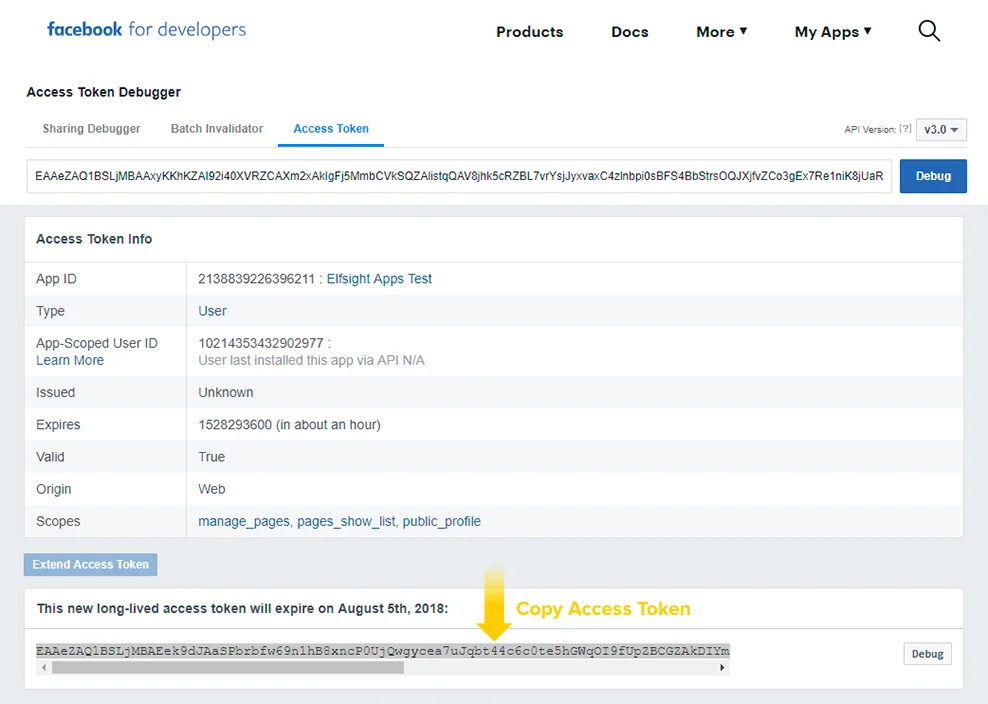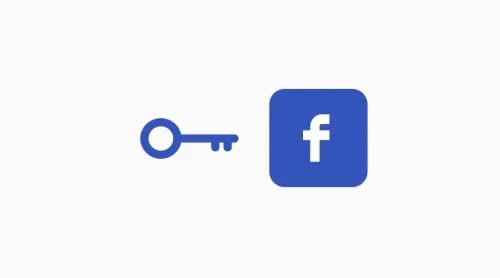Videoanleitung
Eine schrittweise Anleitung, wie Sie eine Facebook-Seite oder ein Profil auf einer Website hinzufügen können
Um Ihre Facebook-Seite in Ihre Website zu integrieren, müssen Sie nur eine Bedingung erfüllen – Sie müssen Administrator der Seite sein, die Sie auf der Website anzeigen möchten.1. Fügen Sie eine neue App in Facebook für Entwickler hinzu
Folgen Sie dem Link https://developers.facebook.com/apps und fügen Sie eine neue App hinzu.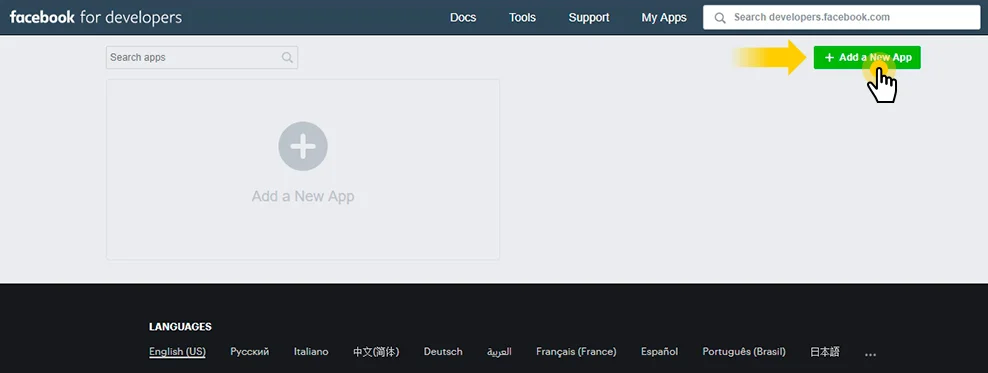
2. Erstellen Sie eine neue App-ID
Geben Sie den Anzeigenamen, die Kontakt-E-Mail ein und drücken Sie dann die App-ID erstellen-Schaltfläche.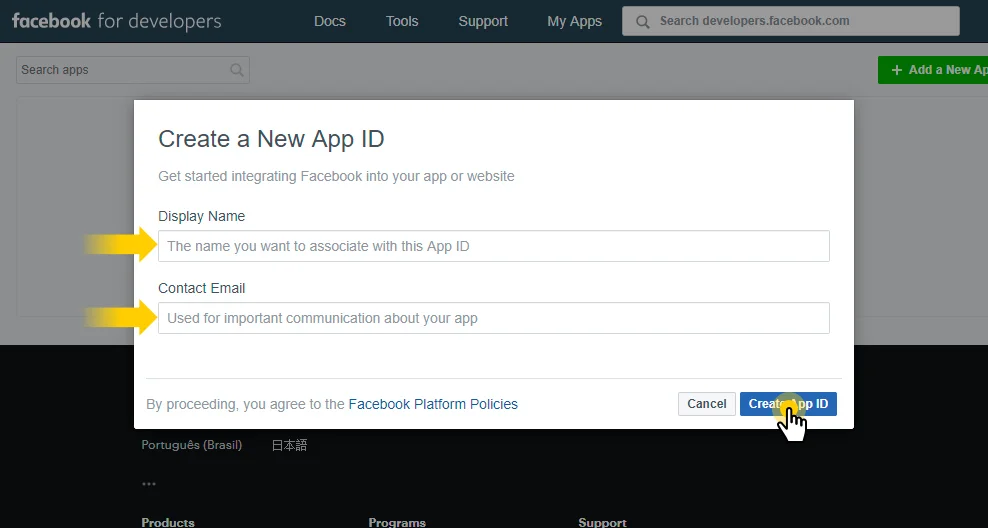
3. Wählen Sie Ihre App im Graph API Explorer aus
Gehen Sie zu https://developers.facebook.com/tools/explorer und ersetzen Sie Graph API Explorer durch die von Ihnen erstellte App.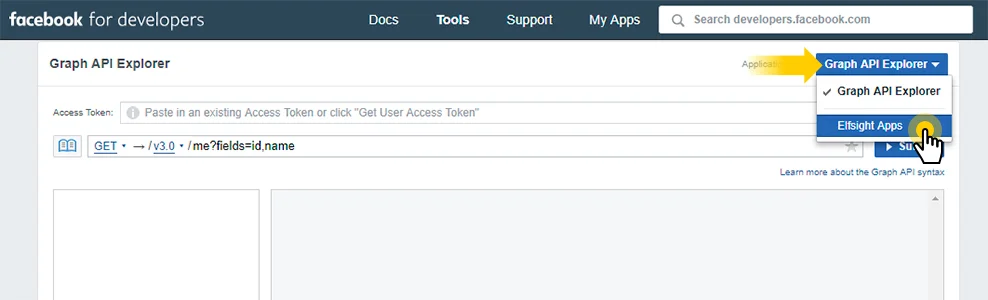
4. Holen Sie sich Ihren Benutzerzugriffstoken
Drücken Sie Zugriffstoken abrufen und wählen Sie Benutzerzugriffstoken abrufen aus.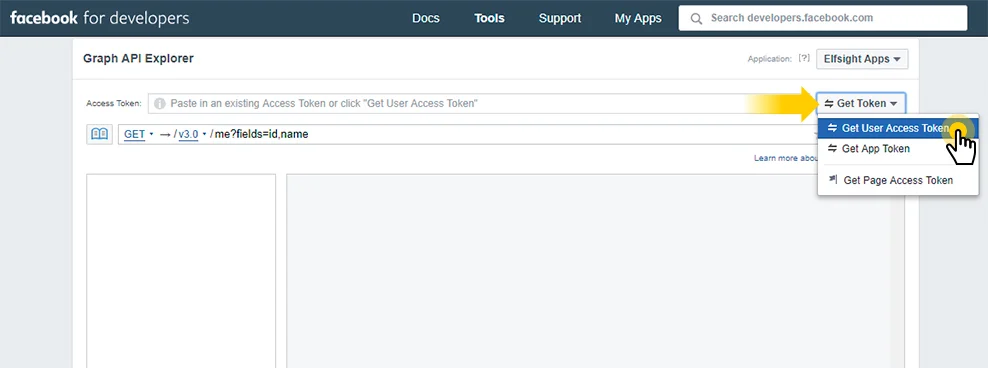
5. Wählen Sie Berechtigungen für Ihren Facebook-Zugriffstoken aus
Überprüfen Sie die erforderlichen Optionen im Popup-Fenster.Um Ihre Facebook-Seite auf einer Website anzuzeigen, wählen Sie:
- Seiten verwalten
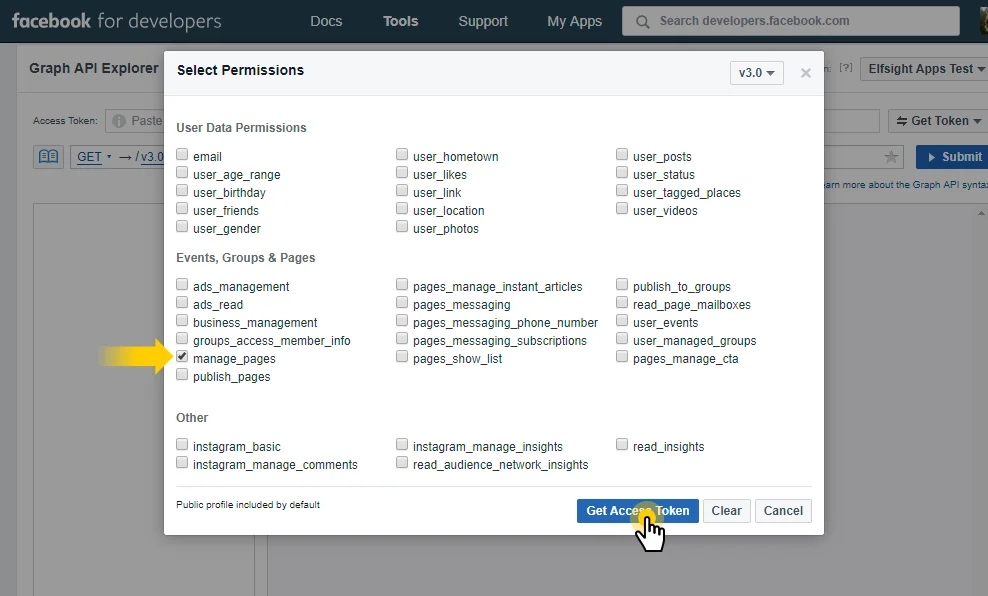
Um Ihr Facebook-Profil auf einer Website anzuzeigen, wählen Sie:
- Nutzergenehmigungen
- Nutzerfotos
- Nutzerbeiträge
- Nutzerstatus
- Nutzervideos
- Gruppen des Nutzers verwalten
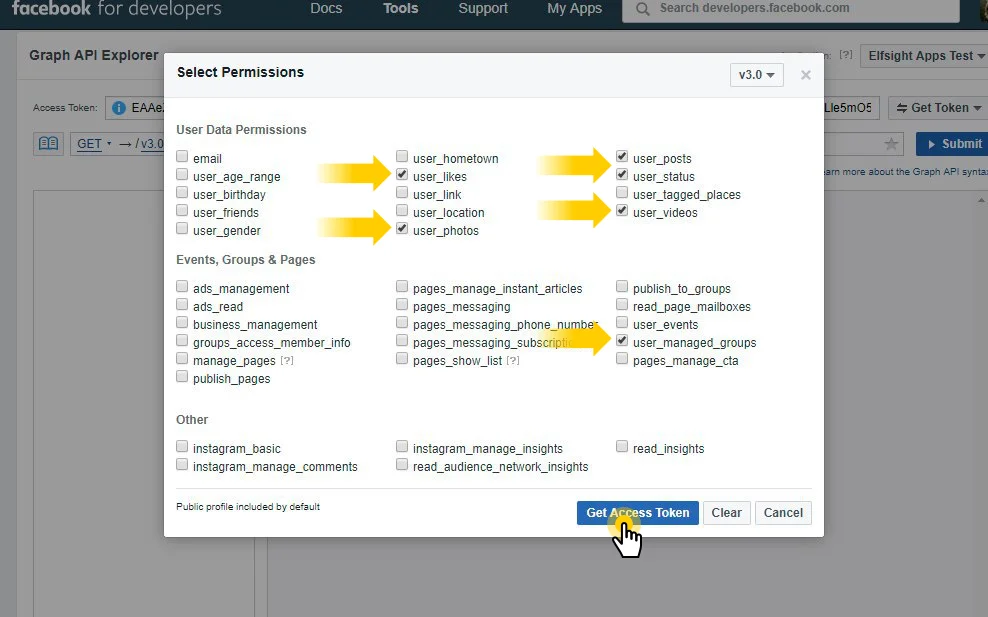
6. Öffnen Sie im Zugriffstoken-Tool
Klicken Sie auf das Info-Symbol neben dem Token und dann auf die Schaltfläche „Im „Zugriffstoken-Tool“ öffnen“.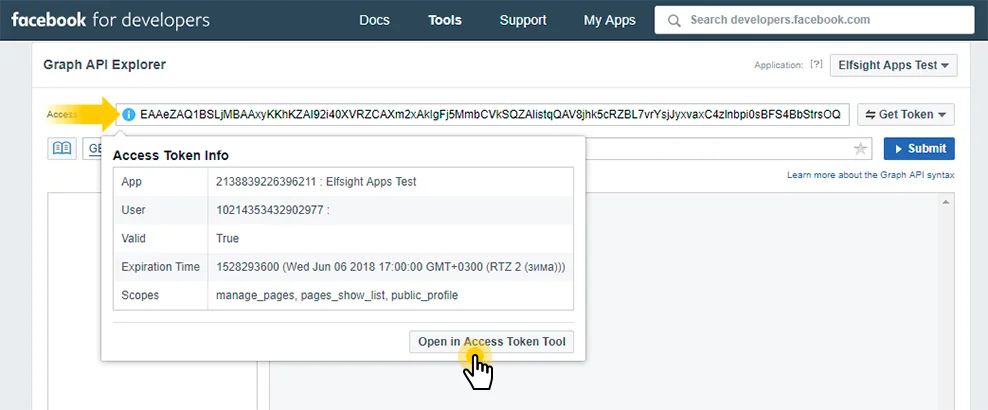
7. Zugriffstoken verlängern
Drücken Sie Zugriffstoken verlängern.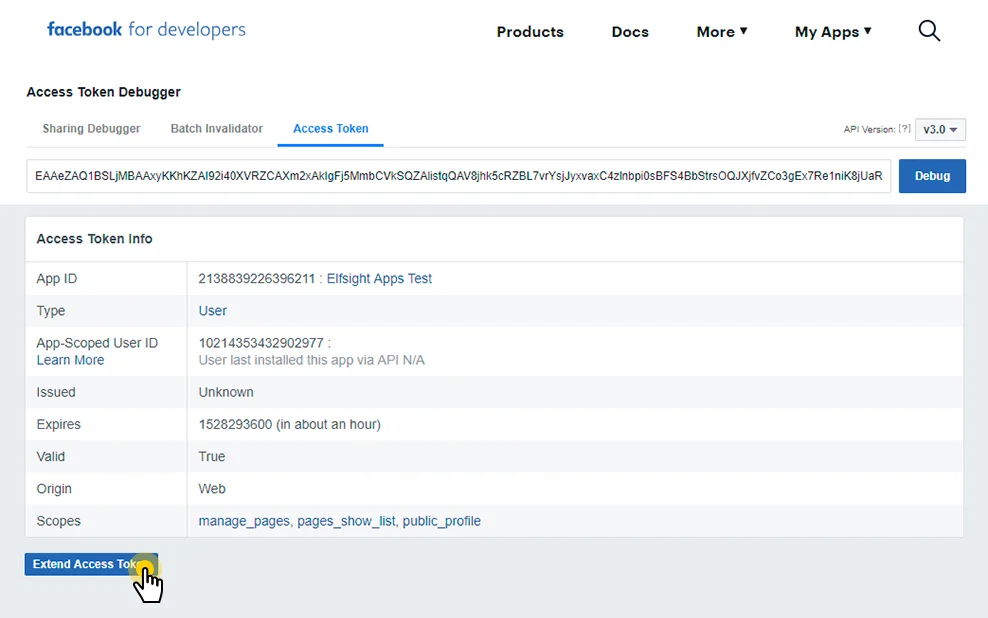
Wichtig: Der Facebook-Zugriffstoken ist nur zwei Monate gültig. Stellen Sie also sicher, dass Sie all diese Schritte in zwei Monaten erneut durchführen, um einen neuen Zugriffstoken zu erhalten.
8. Kopieren Sie Ihren Facebook-Zugriffstoken
Wählen Sie den gesamten Zugriffstoken aus und kopieren Sie ihn.